UG10.0如何建模红色三角套环?
1、如下图所示,
打开UG10.0软件,
新建一个空白的模型文件。
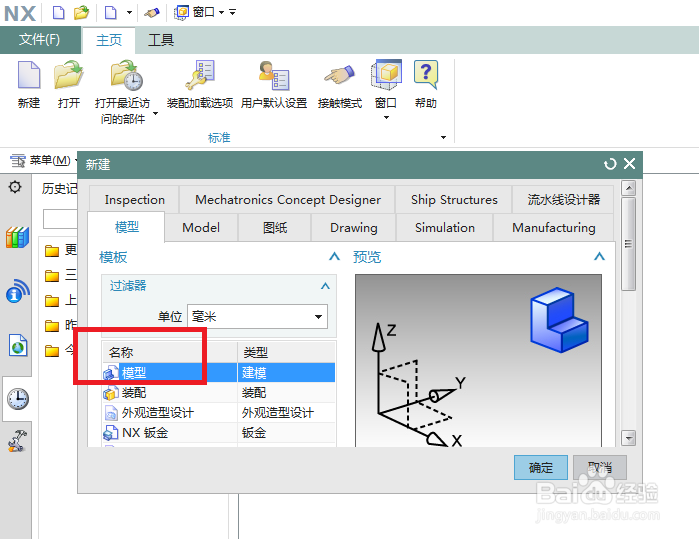
2、如下图所示,
以YZ平面为草图平面创建草图。
1、点击工具栏中的草图图标,
2、点击基准坐标系中的YZ平面,
3、点击确定。

3、如下图所示,
进入草图,
激活轮廓命令,画一个封闭的三角形,
激活圆弧角命令,倒三个圆弧角,
激活几何约束命令,三条线段相等,三个圆弧等径,下边直线与横轴重合,且左端点与坐标原点重合,
双击修改线段长度和圆弧半径,
点击完成退出草图。

4、如下图所示,
重复第2步操作,
以XZ平面为草图平面创建草图。
1、点击工具栏中的草图图标,
2、点击基准坐标系中的YZ平面,
3、点击确定。

5、如下图所示,
进入草图,
激活轮廓命令,画两条竖线,两条横线,
激活圆弧命令,画两个圆弧,
激活快速尺寸命令,标注详细尺寸,将所有的线段全部约束到位,
激活几何约束命令,两个圆弧同心,
点击完成,退出草图。
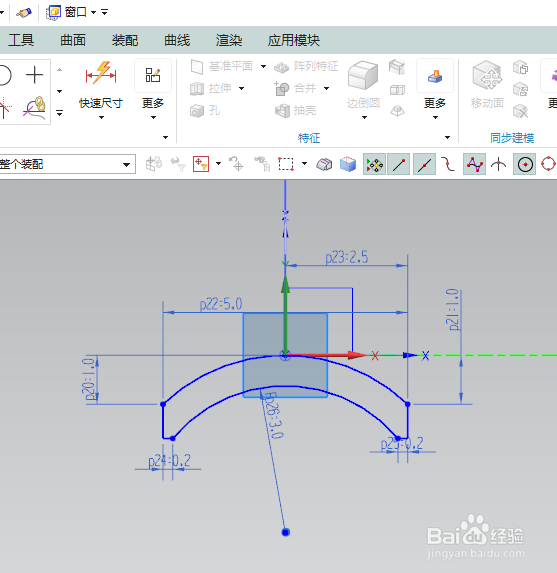
6、如下图所示,
执行【菜单——插入——扫掠——扫掠】,
截面选择第二个草图,
引导线选择第一个草图,
看着效果点击确定。
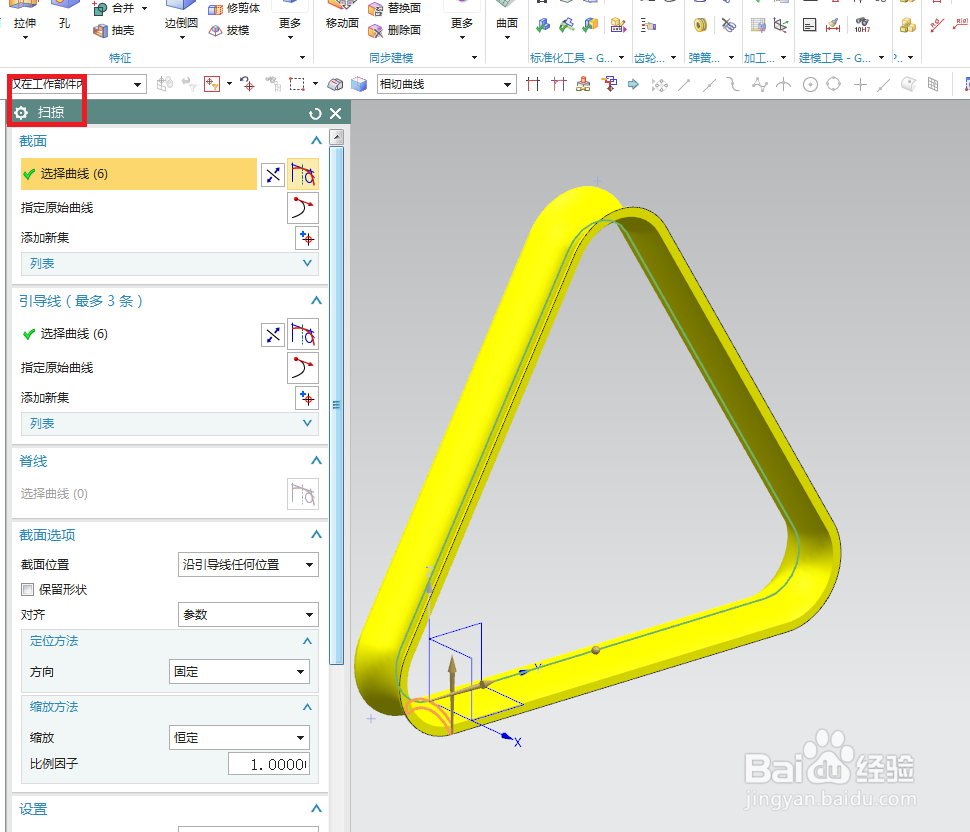
7、如下图所示,
在设计树中隐藏所有的草图、基准坐标系,
将显示改成着色,
再去渲染,选择真实着色,选中实体,对象材料中选择一种红色,
最后的效果如下图。
————
怎么样,是不是很简单。
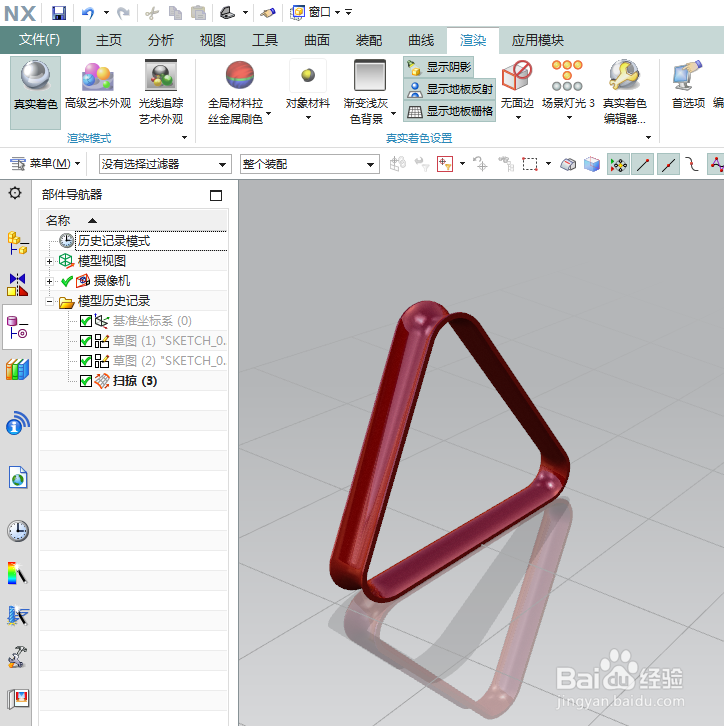
声明:本网站引用、摘录或转载内容仅供网站访问者交流或参考,不代表本站立场,如存在版权或非法内容,请联系站长删除,联系邮箱:site.kefu@qq.com。
阅读量:64
阅读量:154
阅读量:74
阅读量:135
阅读量:71